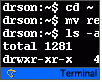Fotografický magazín "iZIN IDIF" každý týden ve Vašem e-mailu.
Co nového ve světě fotografie!
Zadejte Vaši e-mailovou adresu:
Kamarád fotí rád?
Přihlas ho k odběru fotomagazínu!
Zadejte e-mailovou adresu kamaráda:

Software
Skupiny a uživatelé
4. dubna 2002, 00.00 | Každý uživatel může být členem kterékoli skupiny, nebo, chcete-li se na to dívat z druhé strany, kterákoli skupina může obsahovat libovolné množství uživatelů.
Každý uživatel může být členem kterékoli skupiny, nebo, chcete-li se na to dívat z druhé strany, kterákoli skupina může obsahovat libovolné množství uživatelů.
Chceme-li jen zjistit který uživatel patří do které skupiny, můžeme použít příkaz groups, se kterým jsme se seznámili už minule. Zavoláme-li jej s argumentem "jméno uživatele", zobrazí nám seznam skupin, jejichž je daný uživatel členem; jak víme odminula, vlastní jméno můžeme i vynechat.
Chceme-li však členství uživatelů ve skupinách změnit, není to tak jednoduché. Správně by seznam skupin měl být součástí panelu "Users" v aplikaci "System Preferences"; bohužel tomu tak není. V Mac OS X je nedobrým zvykem, že namísto rozumných služeb máme k dispozici nesmyslné barvičky, efekty a podobné nanicdobré pitomosti; nejinak v panelu "Users" sice můžeme nastavit obrázek, který se pro daného uživatele zobrazí při loginu — což je dokonale k ničemu --, zatímco na přístup ke skupinám firmě Apple nezbyly síly...
Pro určení skupin proto musíme použít přímo "NetInfo Manager" (nebo řádkové příkazy pro práci s databází NetInfo přímo ze shellu). Pro základní informace o databázi NetInfo a o práci s ní se můžete podívat na seriál "NetInfo" na MujMacu.
Jakmile spustíme "NetInfo Manager", je to už celkem jednoduché: seznam skupin nalezneme v adresáři "/groups":

kde jsou pro nás důležité klíče "gid" (ten obsahuje číslo skupiny), "name" a "users" — v něm je seznam jmen uživatelů, kteří jsou členy dané skupiny.
Skupiny a přístupová práva
S přístupovými právy už je to pak poměrně jednoduché. Má-li systém zjistit, zda lze povolit přístup k nějakému objektu,
- nejprve ověří, zda vlastník programu (který se o přístup pokouší) je vlastníkem objektu; je-li tomu tak, použije první trojici přístupových práv;
- jinak zjistí, zda je vlastník programu členem skupiny, jež objekt vlastní; je-li tomu tak, použije druhou trojici přístupových práv;
- jinak použije třetí trojici přístupových práv.
A co dále?
Dalo by se říci, že dneškem jsme skončili se "základní školou" práce s aplikací Terminal a unixovými shelly. Samozřejmě, že to ani zdaleka neznamená, že bychom se měli loučit: čeká nás povídání o řadě pokročilejších znalostí a triků — začneme psaním skriptů.
Obsah seriálu (více o seriálu):
- Obcování s ďáblem
- Obcování s ďáblem 2 - základy
- Obcování s ďáblem 3 - Práce se soubory
- Obcování s ďáblem 4 - Další práce se soubory
- Obcování s ďáblem 5 - Stále soubory, hlavně linky
- Obcování s ďáblem 6: Pár zbývajících drobností
- Obcování s ďáblem 7: Samá voda, přihořívá, hoří!
- Obcování s ďáblem 8: Jak se do shellu volá, tak se program ozývá
- Obcování s ďáblem 9: Nové finty na programy
- Obcování s ďáblem 10: Do fronty, pánové, do fronty!
- Obcování s ďáblem 11: Standardní vstup a výstup
- Obcování s ďáblem 13: Další triky
- Obcování s ďáblem 14: Vyšší škola hledání souborů
- Obcování s ďáblem 15: Příkaz find stokrát jinak
- Obcování s ďáblem 16: Co se ještě dá uvařit z příkazu find
- Obcování s ďáblem 17: Regulární výrazy
- Obcování s ďáblem 18: Speciální regulární výrazy
- Obcování s ďáblem 19: Skládání regulárních výrazů
- Obcování s ďáblem 20: Regulární výrazy se zpětnými odkazy
- Obcování s ďáblem 21:K čemu je dobrý grep...
- Zázraky ihned, nemožné na počkání: sed
- Obcování s ďáblem - další finty s příkazem sed
- Rozsáhlejší příklad se sedem
- Obcování s ďáblem: Další kouzla, aneb awk
- Awk a proměnné
- Obcování s ďáblem 27: Awk a výrazy
- Obcování s ďáblem: Awk a funkce
- Awk a příkazy
- Co je to vlastně "uživatel"?
- Vlastnictví objektů
- Přístupová práva
- Vlastník, skupina, ostatní...
- Jak je to se skupinami?
- Skupiny a uživatelé
- Scripty
- Komentáře, a volba shellu
- Pro skript může být shell cokoli!
- Shellové skripty a argumenty
- Skripty a proměnné: aritmetika
- Proměnné shellu, "dědění" hodnot
- Práce s proměnnými
- Práce se jmény souborů
- Pole hodnot
- Další triky kolem polí...
- Standardní proměnné shellu
- Základní příkazy pro skripty
- Příkaz if
- Speciální podmínkové příkazy
- Podmínky pro práci se soubory
- Jednoduchý cyklus
- Příkaz for a pomocné příkazy break a continue
- Příkaz case
- Příkazy exit a select
- Rejstřík a přehled
- Procesy
- Informace o procesech
- Další klíčová slova pro příkaz ps
- Příkaz ps: několik praktických přepínačů
- A k čemu že je "ps" dobré?
- Copak procesor, s pamětí je to horší
- Virtuální paměť
- A ještě jednou virtuální paměť
- Zpět k příkazu ps
- Skutečný žrout paměti
- Ještě jednou top
- Doplněk k topu: vm_stat
- Co to tedy všechno znamená?
- Nevychází nám dal a má dáti?
- Kam se stránky ukládají?
- Změna odkládacího disku
- Změna odkládacího disku / fstab
- Poslední poznámka k fstab
- A jak to je se soubory?
- Co vlastně příkaz lsof vypisuje?
- Příkaz lsof a obsah sloupce NAME
- SIPS - Terminál není jen pro nadšence UNIXu
- Tak nám zabili NetInfo, paní Müllerová